win7系统磁盘管理中没有u盘怎么办呢?网友们今天遇到了电脑没有u盘的问题了,当时出现这样问题的时候,网友们不知道如何解决,那么就让win7之家小编我告诉你们win7系统磁盘管理中没有u盘解决方法,下面就是解决电脑没有u盘过程。
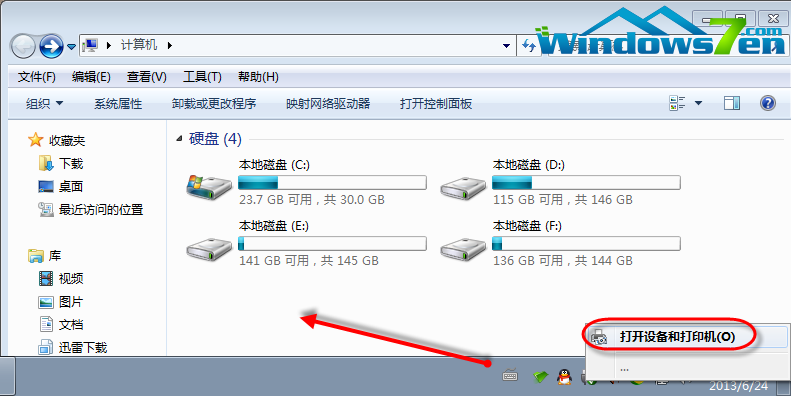
1.鼠标右键“我的电脑”,选择管理,进入计算机管理界面。如图二
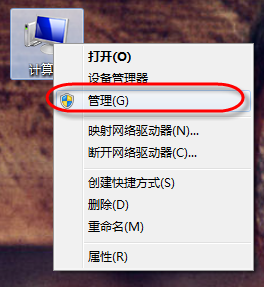
2.在联想windows7家庭普通版计算机管理界面中选择磁盘管理,这时我们就可以看到我们的U盘了,通过图中大红圈中我们可以看到U盘是存在的,只是没有磁盘盘符号。这里我们只要给U盘添加磁盘盘符号即可。如图三
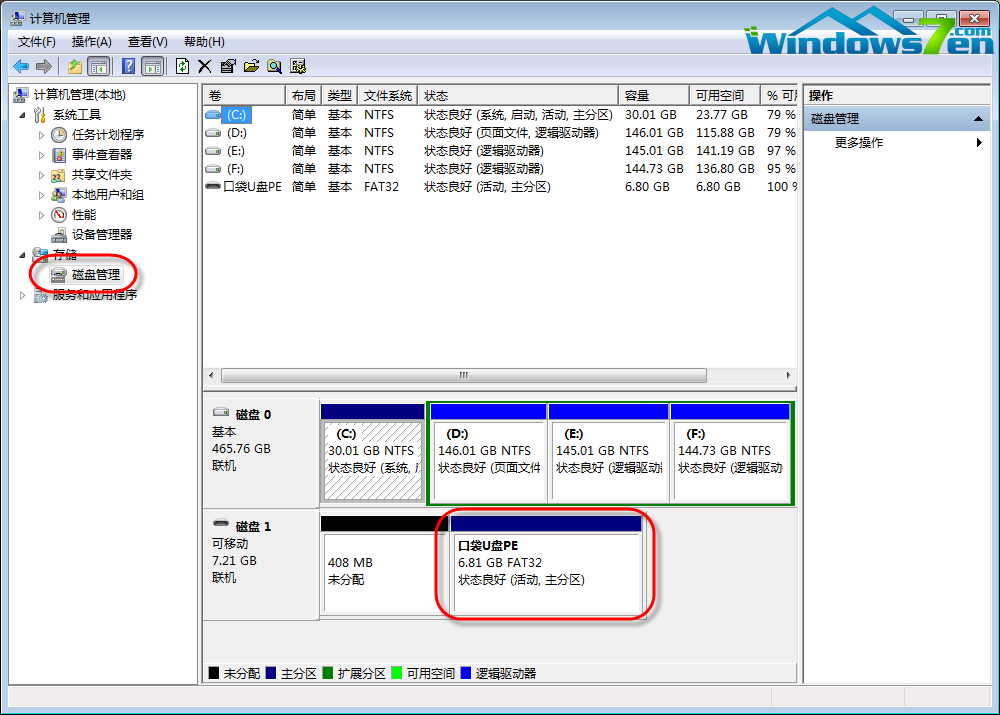
3.在界面中选择口袋 U盘PE,右键选择更改驱动器号和路径。如图四

4.点击添加按钮,进入下一步。如图五
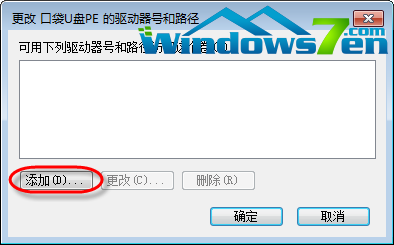
5.选择分配一下驱动器号,在右侧的下拉框内选择驱动器磁盘号,这里我们选择的G,选择完成后点击确定即可。如图六
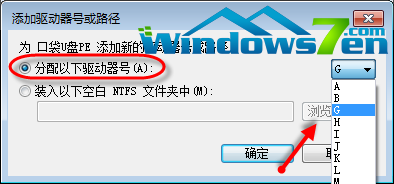
6.这时我们重新打开我的电脑就可以看到U盘盘符和里面的内容了。如图七
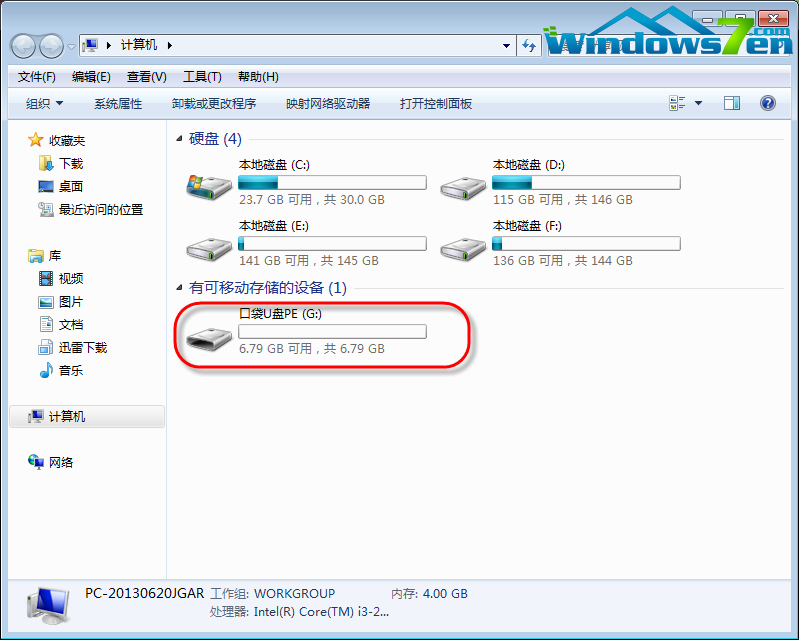
综上所述,这就是win7之家小编给你们提供的win7系统磁盘管理中没有u盘怎么办解决方法了,所以以后你们使用u盘过程中,出现电脑没有u盘符的问题,就可以参考win7之家小编我这个方法进行解决了,希望这篇文章对你们带来帮助哦!
Copyright ©2018-2023 www.958358.com 粤ICP备19111771号-7 增值电信业务经营许可证 粤B2-20231006